这里使用Fedora 26 LxQt版镜像作为示例,首先在腾讯云控制台选择安装Windows Server 2012R2系统,默认有50+2GB的磁盘空间,后面那个小虚拟磁盘用于交换,较大的在Linux下为/dev/vda1,较小的为vda2。
这里用的是腾讯云学生计划每月1元的主机,配置很低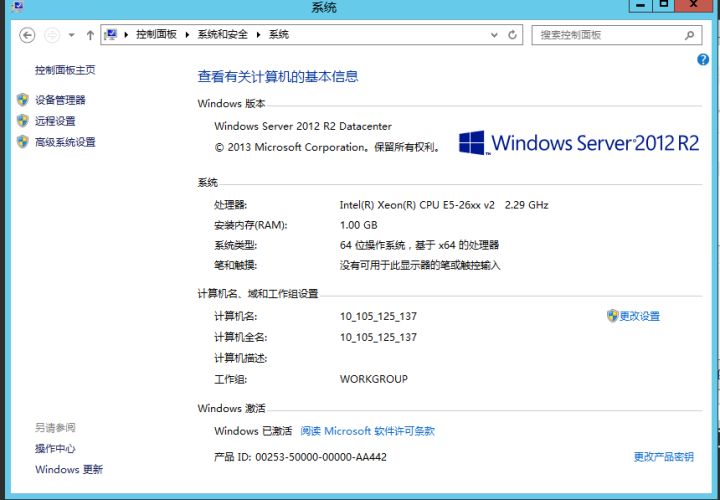
软件准备:EasyBCD和Fedora安装镜像,个人使用的是Fedora-LXQt-Live-x86_64-26-1.5.iso这个:
第一步用RDP远程桌面登录首先截图记录,保存下本机的网络信息(腾讯云不提供DHCP),以后会用到。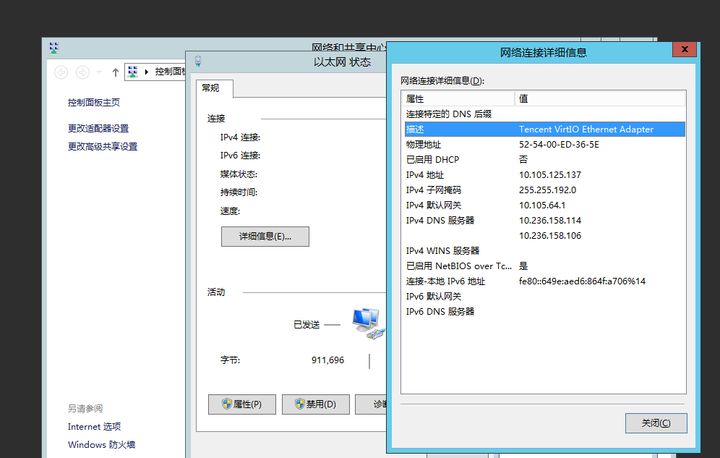
第二步将Windows中磁盘1压缩出一定空闲空间,个人分配了30GB,并把磁盘2格式化为FAT32分区,如图所示: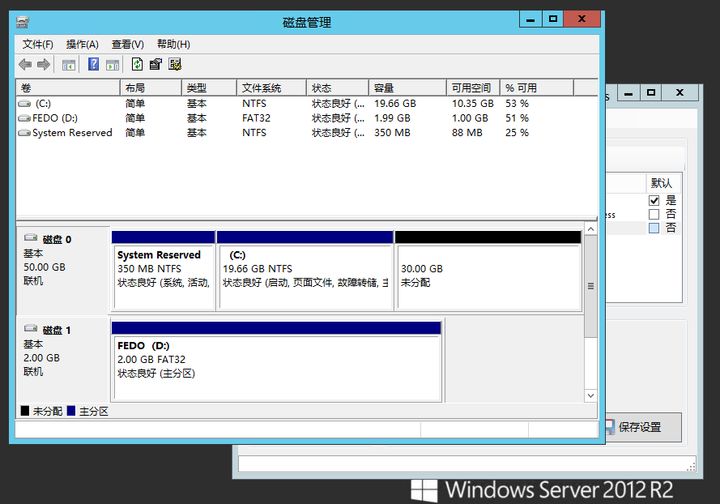
挂载上Fedora的安装镜像,并将根目录内所有文件复制到前面那个小的2GB FAT32分区中,并设置一个卷标,这里设为FEDO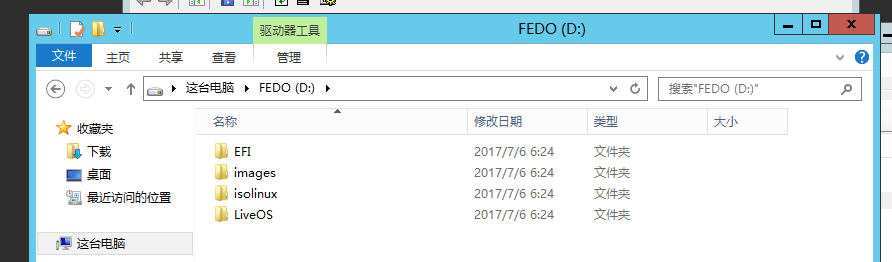
下面打开EasyBCD,添加一个NeoGrub引导项,并进行配置:
(引导倒计时设为30s以上方便后续操作)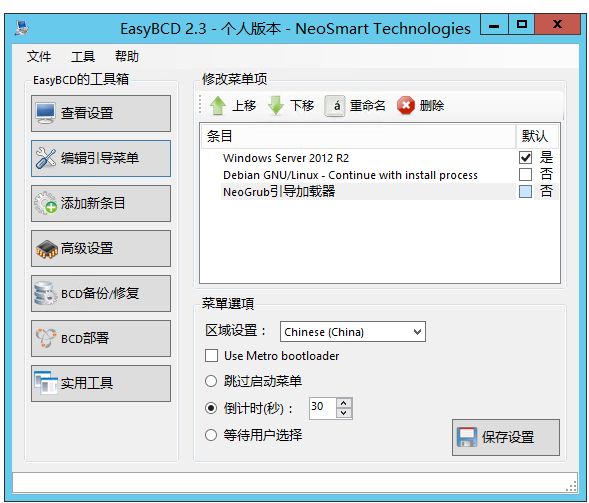
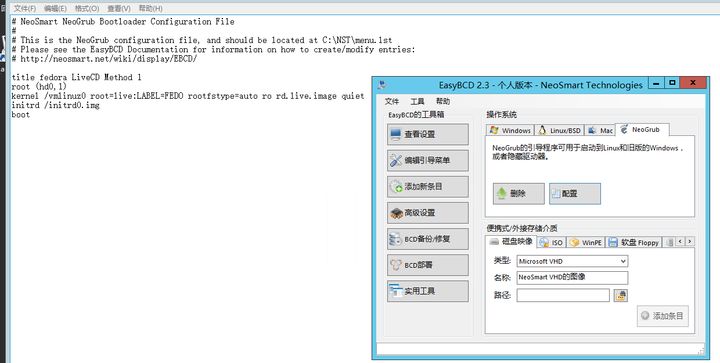
配置文件内写入:
title fedora LiveCD Method 1
root (hd0,1)
kernel /vmlinuz0 root=live:LABEL=FEDO rootfstype=auto ro rd.live.image quiet
initrd /initrd0.img
boot
注意前面LABEL后面的应该和你的存放安装镜像的分区标识相同。
下面注意将安装镜像下isolinux目录中vmlinuz和initrd俩文件复制到C盘根目录并改名为vmlinuz0和initrd0.
下面重新启动虚拟机,在腾讯云后台的VNC界面打开,可见到如下菜单,选择NeoGrub引导。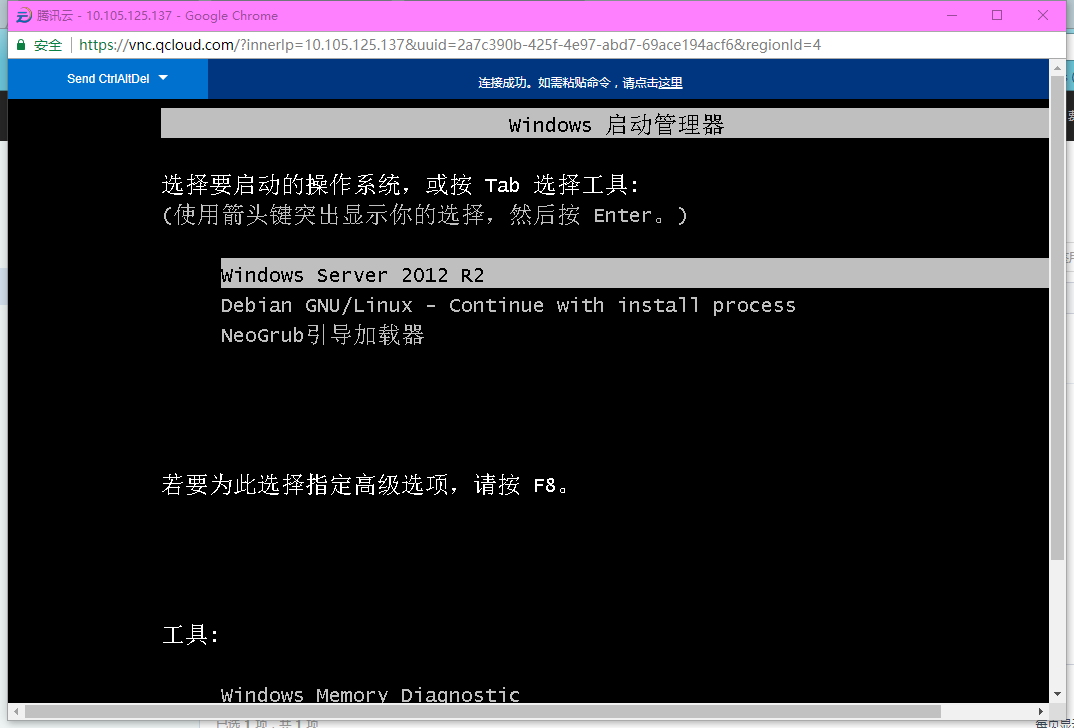
若配置正常即可进入Fedora的LiveCD环境,点击开始安装即可,注意安装到之前分出的/dev/vda1中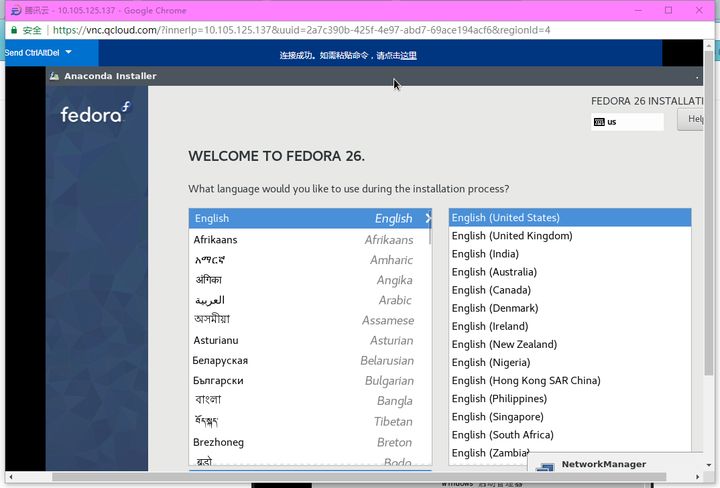
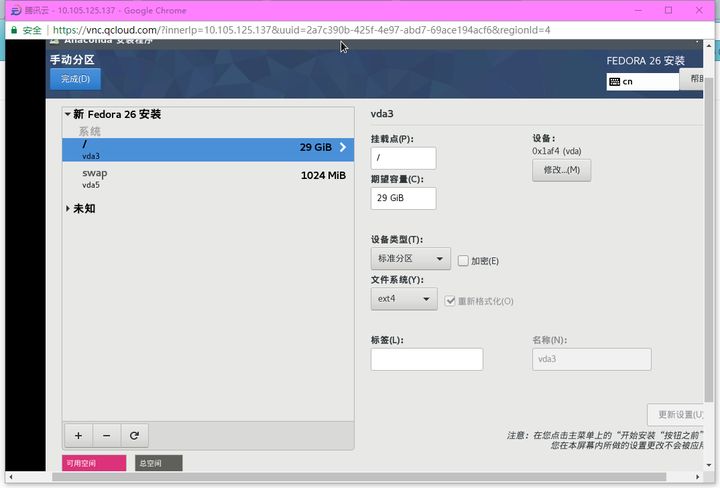
安装完以后重启虚拟机,可以关闭图形界面然后确认一下分区情况,再重新启动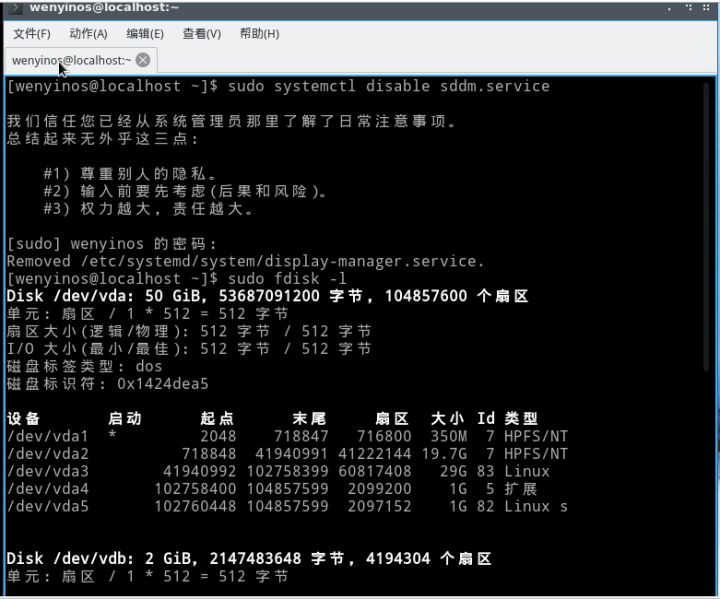
顺便改一下grub菜单的超时时间,默认只有5s很难切换系统,
sudo vi /etc/default/grub
第一行改为较大的如30以上即可,便可显示出菜单进行切换。
执行 下面命令更新grub配置:
sudo grub2-mkconfig -o /boot/grub2/grub.cfg
下面重新启动: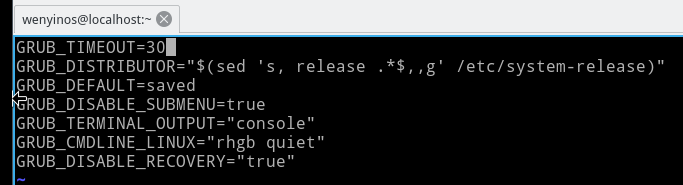
出现下面界面表示双系统正常运行,下面自行配置Linux下的网络参数即可进行ssh连接和其他操作,下面不再赘述。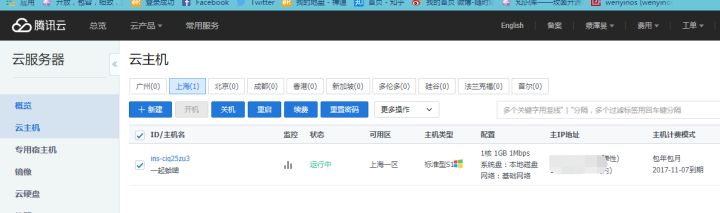





















 810
810











 被折叠的 条评论
为什么被折叠?
被折叠的 条评论
为什么被折叠?








